Наверное ни для кого не секрет, что Microsoft жаждет получить побольше информации о пользователях, а Windows 10 в этом случае — лучший инструмент для сбора данных.
С одной стороны Windows 10 во время установки дает вам возможность изменить некоторые параметры конфиденциальности, но с другой стороны есть такие функции как: Cortana, встроенный поиск Windows и другие, действующие как кейлоггеры, отправляя всю вашу информацию в Microsoft.
Spybot Anti-Beacon или как отключить слежку Windows
Сегодня я познакомлю вас еще с одним инструментом под названием Spybot Anti-Beacon, который также предназначен для отключения шпионских модулей Windows 10. Он поможет отключить большинство инструментов, которые использует Microsoft для слежки за пользователями Windows 10.
Если вы используете Windows 7 или Windows 8.1, то этот инструмент будет также полезен для удаления телеметрии, которую добавили в последнем обновлении.
Загрузка Spybot Anti-Beacon
Скачать Spybot Anti-Beacon вы можете бесплатно с . На официальном сайте предлагается два варианта: установочный файл и портабельная версия (не требующая установки).
Установка Spybot Anti-Beacon
Для начала выбираем язык. На данный момент нет версии Spybot Anti Beacon на русском, но это особо и не требуется. Пользоваться Spybot Anti Beacon можно и на английском.
Первое, что я заметил, это то, что во время установки Spybot Anti-Beacon предлагает отметить галочкой пункт «Refresh immunization…». Эта функция позволяет «обновлять иммунизацию» каждый раз, когда операционная система перезагружается.

«Refresh immunization…» — нужная вещь, рекомендую отметить ее галочкой. Ведь Microsoft постоянно выпускает обновления, которые могут повлиять на функции сбора информации и изменения внесенные этой утилитой.
Использование Spybot Anti-Beacon
После установки и запуска Spybot Anti-Beacon, откроется основная вкладка программы. Она показывает все основные настройки, которые вы можете изменить.

Они включают в себя: отключение хостов и службы телеметрии, программу улучшения качества, контроль WiFi, запись действий пользователя на компьютере, обновление ОС через P2P, блокировка приложений, которые используют идентификатор рекламы и т. д..
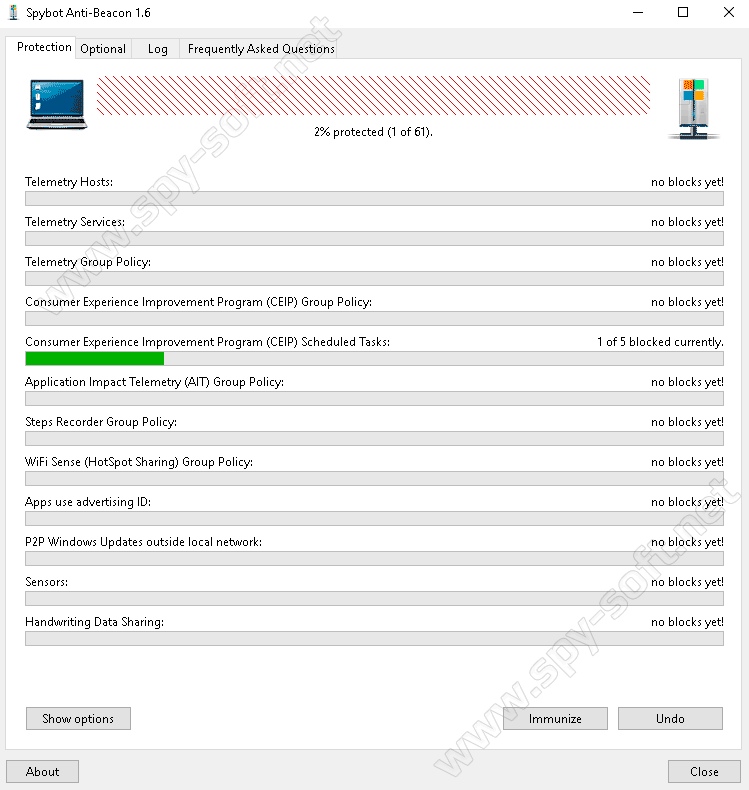
Все эти настройки конфиденциальность Windows можно настроить одним щелчком мыши. Просто нажмите «Immunize» — «Иммунизация», и утилита отключит их.
На случай, если вы хотите отключить только некоторые настройки конфиденциальности, имеется кнопка «Show options» — «Показать параметры», в которой содержится более подробная информация о том, что означает каждый пункт, и которая позволяет устранить найденные проблемы выборочно.

Также зайдите на вкладку «Optional» — «Дополнительно». Я лично заблокировал большинство пунктов, перечисленных там, оставив только IP-адрес Bing, потому что я использую его. Но, если вы не используете Bing, заблокируйте его тоже.
Кнопка «Apply» отключает слежение, а кнопка «Undo» возвращает прежние значения. Это на случай, если что-то пойдет не так. На всякий случай, можно сделать и бекап всей системы.

Еще одна вещь, которая меня приятно удивила, это то что Spybot Anti-Beacon предоставляет настройки приватности в Microsoft Office 2013 и 2016. Для тех кто не в курсе, Microsoft Office также собирает и отправляет пользовательские данные в Microsoft.
На данный момент не известно какая именно информация отправляется в Microsoft с помощью Office, но это не имеет особого значения. Если есть возможность безболезненно отключить телеметрию, лучше это всегда делать.

На самом деле продвинутый пользователь имея достаточный уровень работы с ПК может все это проделать вручную, но это возьмет кучу времи. А с этой программой отключение телеметрии и других шпионских модулей Windows 10 можно реализовать быстрее и легче.
На мой взгляд очень даже не плохая программа. Она не висит в трее и не жрет память, ее один раз запускаешь и она сама исправляет все найденные проблемы. После чего программу закрываем и спим спокойно. Но имейте в виду вам придется постоянно обновлять программу, поскольку Microsoft всегда меняет места, где она скрывает параметры телеметрии в Windows 10.
С одной стороны Windows 10 во время установки дает вам возможность изменить некоторые параметры конфиденциальности, но с другой стороны есть такие функции как: Cortana, встроенный поиск Windows и другие, действующие как кейлоггеры, отправляя всю вашу информацию в Microsoft.
Spybot Anti-Beacon или как отключить слежку Windows
Сегодня я познакомлю вас еще с одним инструментом под названием Spybot Anti-Beacon, который также предназначен для отключения шпионских модулей Windows 10. Он поможет отключить большинство инструментов, которые использует Microsoft для слежки за пользователями Windows 10.
Если вы используете Windows 7 или Windows 8.1, то этот инструмент будет также полезен для удаления телеметрии, которую добавили в последнем обновлении.
Загрузка Spybot Anti-Beacon
Скачать Spybot Anti-Beacon вы можете бесплатно с . На официальном сайте предлагается два варианта: установочный файл и портабельная версия (не требующая установки).
Установка Spybot Anti-Beacon
Для начала выбираем язык. На данный момент нет версии Spybot Anti Beacon на русском, но это особо и не требуется. Пользоваться Spybot Anti Beacon можно и на английском.
Первое, что я заметил, это то, что во время установки Spybot Anti-Beacon предлагает отметить галочкой пункт «Refresh immunization…». Эта функция позволяет «обновлять иммунизацию» каждый раз, когда операционная система перезагружается.

«Refresh immunization…» — нужная вещь, рекомендую отметить ее галочкой. Ведь Microsoft постоянно выпускает обновления, которые могут повлиять на функции сбора информации и изменения внесенные этой утилитой.
Использование Spybot Anti-Beacon
После установки и запуска Spybot Anti-Beacon, откроется основная вкладка программы. Она показывает все основные настройки, которые вы можете изменить.

Они включают в себя: отключение хостов и службы телеметрии, программу улучшения качества, контроль WiFi, запись действий пользователя на компьютере, обновление ОС через P2P, блокировка приложений, которые используют идентификатор рекламы и т. д..
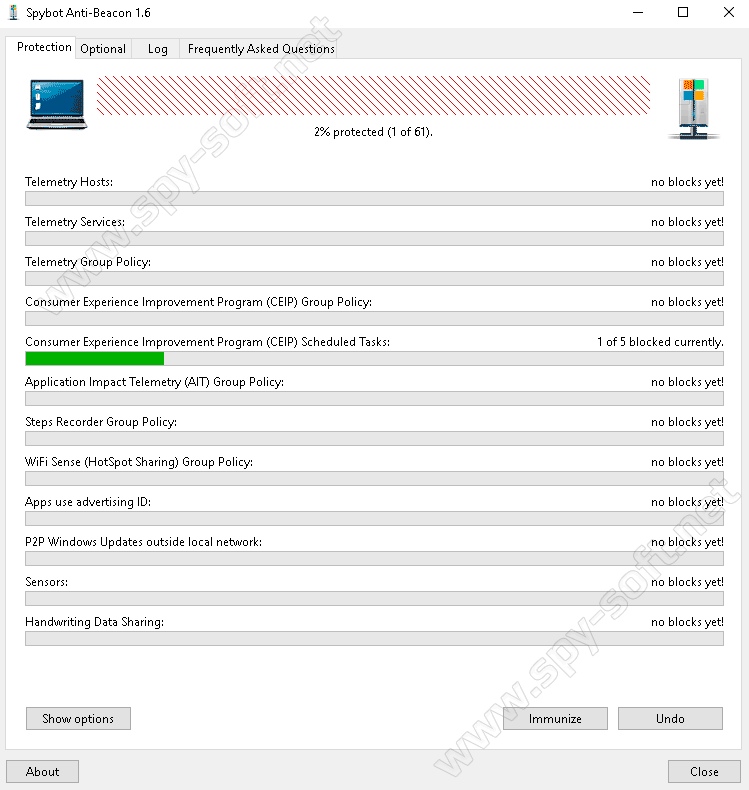
Все эти настройки конфиденциальность Windows можно настроить одним щелчком мыши. Просто нажмите «Immunize» — «Иммунизация», и утилита отключит их.
На случай, если вы хотите отключить только некоторые настройки конфиденциальности, имеется кнопка «Show options» — «Показать параметры», в которой содержится более подробная информация о том, что означает каждый пункт, и которая позволяет устранить найденные проблемы выборочно.

Также зайдите на вкладку «Optional» — «Дополнительно». Я лично заблокировал большинство пунктов, перечисленных там, оставив только IP-адрес Bing, потому что я использую его. Но, если вы не используете Bing, заблокируйте его тоже.
Кнопка «Apply» отключает слежение, а кнопка «Undo» возвращает прежние значения. Это на случай, если что-то пойдет не так. На всякий случай, можно сделать и бекап всей системы.

Еще одна вещь, которая меня приятно удивила, это то что Spybot Anti-Beacon предоставляет настройки приватности в Microsoft Office 2013 и 2016. Для тех кто не в курсе, Microsoft Office также собирает и отправляет пользовательские данные в Microsoft.
На данный момент не известно какая именно информация отправляется в Microsoft с помощью Office, но это не имеет особого значения. Если есть возможность безболезненно отключить телеметрию, лучше это всегда делать.

На самом деле продвинутый пользователь имея достаточный уровень работы с ПК может все это проделать вручную, но это возьмет кучу времи. А с этой программой отключение телеметрии и других шпионских модулей Windows 10 можно реализовать быстрее и легче.
На мой взгляд очень даже не плохая программа. Она не висит в трее и не жрет память, ее один раз запускаешь и она сама исправляет все найденные проблемы. После чего программу закрываем и спим спокойно. Но имейте в виду вам придется постоянно обновлять программу, поскольку Microsoft всегда меняет места, где она скрывает параметры телеметрии в Windows 10.




